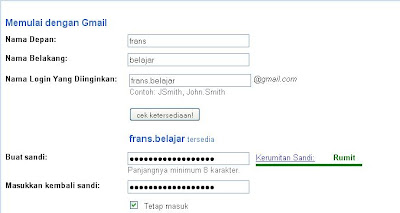Sebelumnya saya minta maaf kepada Mba Dian Sastro karena fotonya saya pinjem buat diedit.. hehehe.. gpp kan mba Dian ? kali aja Mba Dian Sastro lagi mampir disini.. hehehe.. Pede amat ya web ini dikunjungin Dian Sastrowardoyo..
Saya akan buat wallpaper Dian Sastro dengan efek futuristik.. hasilnya liat aja nanti deh ya.. di akhir acara.
Pertama buka dokumen baru, karena untuk wallpaper maka minimum ukurannya adalah 800×600 px dengan resolusi 300 pake 1024×768 px. Saya pake yang minim aja karena komputer saya lambat ..

Warnai Background dengan warna Hitam.
Buka gambar Dian Sastro lalu seleksi.. karena warna background nya putih.. pake Magic Wand Tool ajah.. selebihnya pake polygonal lasso tool.

Drag foto yang udah diseleksi ke dokumen baru tadi.

Gunakan eraser tool untuk merapihkan bagian pinggir gambar yang mungkin kurang rapi. Klik eraser tool, klik kanan di layar pilih soft round.


Buat garis Path seperti gambar di bawah dengan Pen Tool

Klik Brush Tool ( atau tekan tombol B), klik kanan di layar, pilih brush size 3. ini untuk membuat garis sesuai Path tadi.

Buat Layer baru ( Layer > New > layer ), Klik Direct Selection Tool, klik kanan di garis path > Stroke path

Delete path . Posisi tool masih di Direct Selection tool, Klik kanan padi garis path > Delete Path.
Tekan CTRL + J untuk mengcopy layer garis path tadi sebanyak 4 kali..
Klik Move Tool, geser satu persatu layer hasil duplikat tadi ke kiri atau kanan, dengan menggunakan Panah (kiri/kanan) di Keyboard.

Klik Layer paling atas, tekan CTRL + E untuk menggabungkan layer atas ke bawahnya, sebanyak 4 kali.

Tekan CTRL + J lagi untuk menduplikat layer gabungan tadi (layer 2), Klik Edit > transform > flip horizontal.. untuk membalikan gambar di layer copy tadi. ke bawah atau atas.

Klik layer paling atas.. Gabungkan lagi dengan menekan CTRL + E.

Sekarang hapus bagian yang kurang penting di layer 2 dengan menggunakan eraser tool

Buat layer baru di paling atas.. Warnai atas garis dengan aneka warna, sesuai selera..

Ubah layer efek menjadi COLOR. ..

dan perhatikan hasilnya, hapus bagian bawahnya dengan eraser tool, gunakan Soft Round supaya keliatan bergradasi.

Sekarang Buka gambar RENDER PACK, gambar-gambar render pack tinggal cari aja di google image.. tulis kata kunci RENDER PACK , atau bisa download render pack yang dibawah

( Klik untuk memperbesar , kalo udah besar disayang pacar klik kanan save image as )
Setelah file render pack kebuka di photoshop, seleksi sebagian , lalu DRAG ke dokumen Foto editan tadi.. Atur-atur letak nya.. di rotate (puter), resize ( perkecil/perbesar), hapus pinggir-pinggir nya dengan Eraser tool ( Soft Round) dan yang paling penting, simpen di bawah layer foto.!

Buat juga untuk bagian sisi yang laen dan bagian bawah.. untuk bagian bawah spesial berada di atas layer foto.

Hasilnya kayak gini :

Untuk membuat efek bening, buat layer baru, buat bentuk seperti dibawah dengan polygonal lasso tool,warnai dengan brush yang gede ( soft Round ) berwarna Putih dikit aja di bagian atas nya.

Hapus bagian yang agak mengganggu dengan eraser tool (Soft Round ), Kecilkan Opacity nya.

Dengan cara yang sama buat 2 lagi di atas nya
Hasil final nya:
Selamat mencoba..
Sumber
Read More … Membuat Wallpaper Dian Sastro pake Efek Futuristik
Saya akan buat wallpaper Dian Sastro dengan efek futuristik.. hasilnya liat aja nanti deh ya.. di akhir acara.
Pertama buka dokumen baru, karena untuk wallpaper maka minimum ukurannya adalah 800×600 px dengan resolusi 300 pake 1024×768 px. Saya pake yang minim aja karena komputer saya lambat ..

Warnai Background dengan warna Hitam.
Buka gambar Dian Sastro lalu seleksi.. karena warna background nya putih.. pake Magic Wand Tool ajah.. selebihnya pake polygonal lasso tool.

Drag foto yang udah diseleksi ke dokumen baru tadi.

Gunakan eraser tool untuk merapihkan bagian pinggir gambar yang mungkin kurang rapi. Klik eraser tool, klik kanan di layar pilih soft round.


Buat garis Path seperti gambar di bawah dengan Pen Tool

Klik Brush Tool ( atau tekan tombol B), klik kanan di layar, pilih brush size 3. ini untuk membuat garis sesuai Path tadi.

Buat Layer baru ( Layer > New > layer ), Klik Direct Selection Tool, klik kanan di garis path > Stroke path

Delete path . Posisi tool masih di Direct Selection tool, Klik kanan padi garis path > Delete Path.
Tekan CTRL + J untuk mengcopy layer garis path tadi sebanyak 4 kali..
Klik Move Tool, geser satu persatu layer hasil duplikat tadi ke kiri atau kanan, dengan menggunakan Panah (kiri/kanan) di Keyboard.

Klik Layer paling atas, tekan CTRL + E untuk menggabungkan layer atas ke bawahnya, sebanyak 4 kali.

Tekan CTRL + J lagi untuk menduplikat layer gabungan tadi (layer 2), Klik Edit > transform > flip horizontal.. untuk membalikan gambar di layer copy tadi. ke bawah atau atas.

Klik layer paling atas.. Gabungkan lagi dengan menekan CTRL + E.

Sekarang hapus bagian yang kurang penting di layer 2 dengan menggunakan eraser tool

Buat layer baru di paling atas.. Warnai atas garis dengan aneka warna, sesuai selera..

Ubah layer efek menjadi COLOR. ..

dan perhatikan hasilnya, hapus bagian bawahnya dengan eraser tool, gunakan Soft Round supaya keliatan bergradasi.

Sekarang Buka gambar RENDER PACK, gambar-gambar render pack tinggal cari aja di google image.. tulis kata kunci RENDER PACK , atau bisa download render pack yang dibawah

( Klik untuk memperbesar , kalo udah besar disayang pacar klik kanan save image as )
Setelah file render pack kebuka di photoshop, seleksi sebagian , lalu DRAG ke dokumen Foto editan tadi.. Atur-atur letak nya.. di rotate (puter), resize ( perkecil/perbesar), hapus pinggir-pinggir nya dengan Eraser tool ( Soft Round) dan yang paling penting, simpen di bawah layer foto.!

Buat juga untuk bagian sisi yang laen dan bagian bawah.. untuk bagian bawah spesial berada di atas layer foto.

Hasilnya kayak gini :

Untuk membuat efek bening, buat layer baru, buat bentuk seperti dibawah dengan polygonal lasso tool,warnai dengan brush yang gede ( soft Round ) berwarna Putih dikit aja di bagian atas nya.

Hapus bagian yang agak mengganggu dengan eraser tool (Soft Round ), Kecilkan Opacity nya.

Dengan cara yang sama buat 2 lagi di atas nya
Hasil final nya:
Selamat mencoba..
Sumber